【PS绿色版】PS绿色版(Photoshop 8.0)下载 中文版
PS绿色版介绍
PS绿色版(Photoshop 8.0)是一款经典的图形图像设计软件,一款能够让每一个用户都能在这里一键设计,这里有着丰富的设计方式,用户可以在这里一键体验最简单的设计方法。PS绿色版体积轻巧,功能强大,这里有着不一样的设计内容,用户可以在这里一键设计,多种设计工具任意使用,让你能够体验最简单的设计。
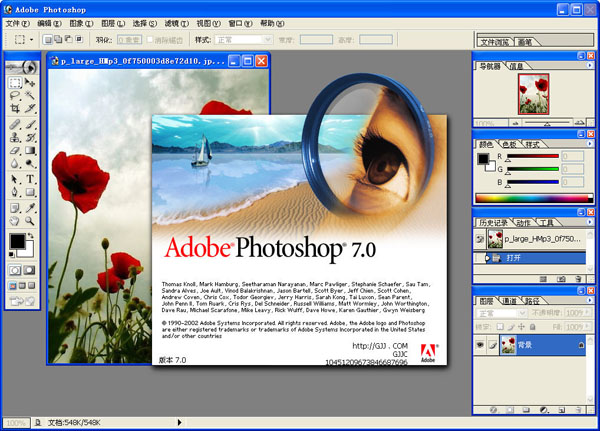
PS绿色版特色
1、改进的文件浏览器
使用功能强大文件浏览器的可以快速预览、标注和排序图片;搜索或编辑图像的数据元或关键词;并且可以自动批量共享文件。
2、匹配颜色命令
可以迅速从一张图片的颜色校正另外一张图像的颜色。
3、直方图调色板
随时根据对图像的调整更新直方图调色板(Histogram Palette)。
4、阴影/加亮区修正
使用“阴影/加亮区修正(hadow/Highlight correction)”可以快速调整照片中曝光过渡或欠缺的区域。
5、沿路径放置文本
可以像在Illustrator中一样把文本沿着路径放置,并且你还可以在Illustrator直接编辑文本。
6、支持数码相机的raw模式
支持多款数码相机得raw模式,让用户可以得到更真实的图像输入。
7、全面支持16位图像
可以在主要功能、层、比刷、文字、图形等中精确的编辑、润饰16位的图像。
8、Layer Comps
可以在一个文件中保存不同层的合并效果,以便对各种效果进行快速察看。
ps绿色版安装教程
1、在正规途径获得Photoshop8.0软件安装包;
2、解压,认真阅读安装说明,点击安装包里的setup安装软件;
3、在安装界面协议许可里,点击“是”,在Photoshop8.0安装包里找到SN文件打开,找到序列号,把序列号输入到方框内,点击下一步,选择安装路径(除C盘外其他盘都可以),点击下一步,直到完成。
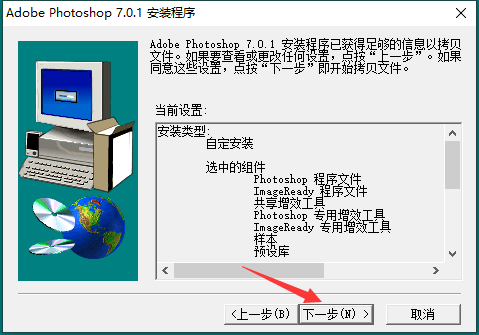
PS绿色版快捷键
多种工具共用一个快捷键的可同时按【Shift】加此快捷键选取
矩形、椭圆选框工具 【M】
裁剪工具 【C】
移动工具 【V】
套索、多边形套索、磁性套索 【L】
魔棒工具 【W】
喷枪工具 【J】
画笔工具 【B】
橡皮图章、图案图章 【S】
历史记录画笔工具 【Y】
橡皮擦工具 【E】
铅笔、直线工具 【N】
模糊、锐化、涂抹工具 【R】
减淡、加深、海棉工具 【O】
钢笔、自由钢笔、磁性钢笔 【P】
直接选取工具 【A】
文字、文字蒙板、直排文字、直排文字蒙板 【T】
度量工具 【U】
直线渐变、径向渐变、对称渐变、角度渐变、菱形渐变【G】
油漆桶工具【G】
吸管、颜色取样器 【I】
默认前景色和背景色 【D】
切换前景色和背景色 【X】
切换标准模式和快速蒙板模式 【Q】
标准屏幕模式、带有菜单栏的全屏模式、全屏模式 【F】
ps绿色版怎么抠图
1、首先打开Photoshop,选中并打开需要抠图的图片。
2、在左侧工具栏中单击选择钢笔工具。
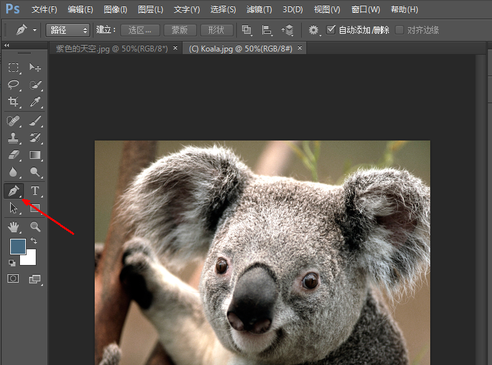
3、使用钢笔工具沿着需要抠出的图像边缘进行描边,描完按键盘ctrl加回车键选定。
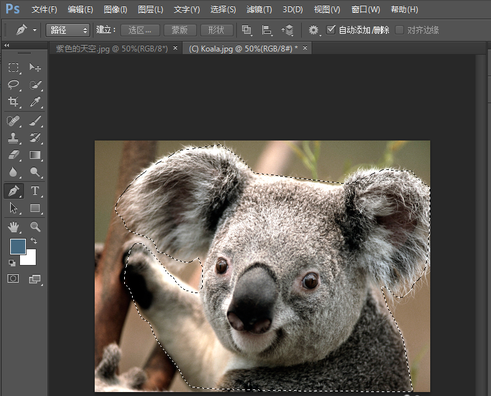
4、使用鼠标右键单击图片,然后在下拉菜单中选择“调整边缘”选项。
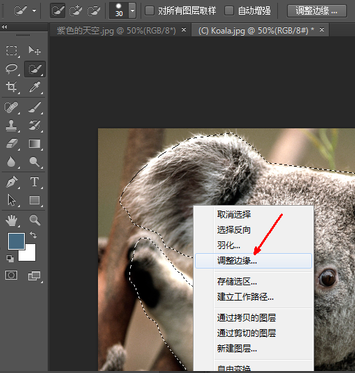
5、在调整边缘窗口中,可以自行设置边缘平滑度、羽化值、对比度等多个数值,并能够实时查看调整的结果,当调整的结果符合要求时,单击下方的“确定”即可。
6、这样就完成抠图了,快来试试吧。
下载仅供下载体验和测试学习,不得商用和正当使用。
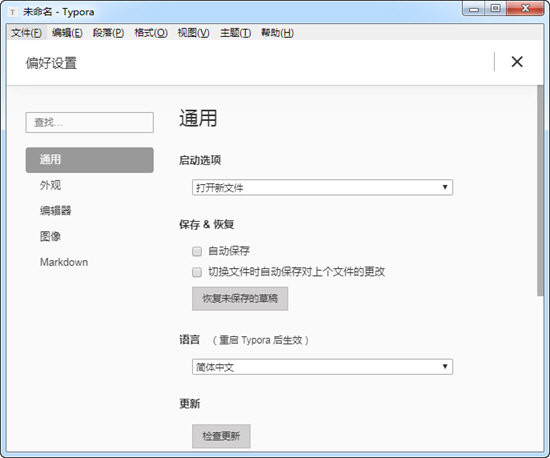
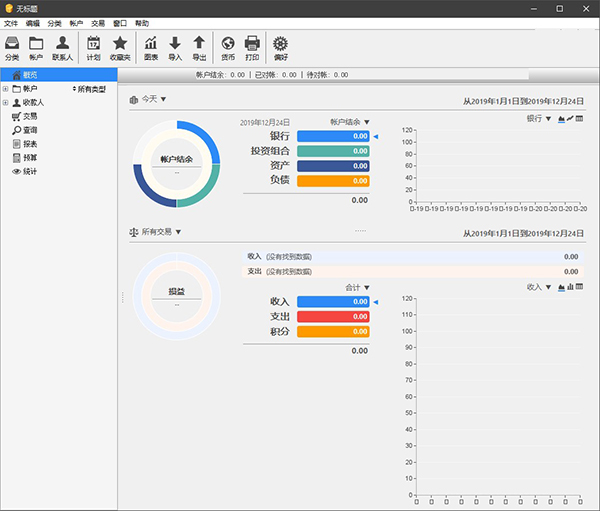
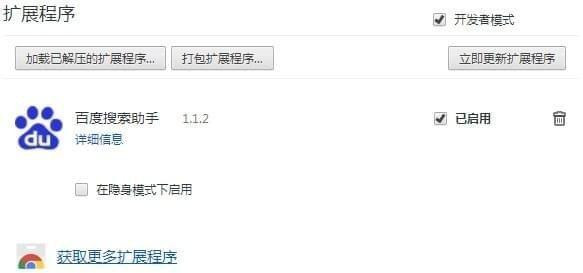
发表评论